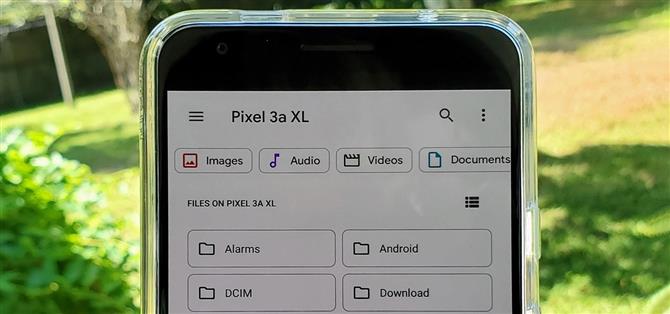Da die Dateien auf unseren Geräten im Laufe der Jahre immer wichtiger werden, steigt die Notwendigkeit, die Dinge organisiert zu halten. Je länger Sie ein Gerät haben, desto unordentlicher kann der interne Speicher werden. Ein Dateimanager wäre in dieser Situation äußerst nützlich. Sie können auch die Ordnerstruktur wie auf einem Desktop-Computer neu organisieren.
Glücklicherweise hat Google die „Dateien“ -App standardmäßig mit einer großen Mehrheit von Geräten als Teil ihrer Kern-Google-Apps aufgenommen. Das bedeutet, dass Sie keine zusätzliche App aus dem Play Store herunterladen müssen, um grundlegende Dateimanagerfunktionen zu erhalten, da diese bereits integriert sind. Nicht zu verwechseln mit der „Files Go“ -App auch von Google. In der regulären „Files“ -App können Sie Ihre heruntergeladenen Dateien anzeigen.
Die Datei-App ist für sich genommen exzellent und ermöglicht es Ihnen, Ihre Videos, Bilder, Audiodateien und Dokumente auf einen Blick per Knopfdruck zu durchsuchen. Wenn Sie auf eine der Schaltflächen tippen, werden die ausgewählten Dateien automatisch wie von Zauberhand angezeigt, ohne dass Sie raten müssen. Sie können sich jedoch leicht für einen vollwertigen Dateimanager entscheiden, wenn Sie noch mehr Kontrolle über Ihren internen Speicher haben möchten.


Das Verwandeln der Datei-App in einen Dateimanager ist ganz einfach. Öffnen Sie die App „Dateien“, tippen Sie auf das Dreipunktmenü oben rechts und wählen Sie die Option „Internen Speicher anzeigen“. Jetzt können Sie auf das Hamburgermenüsymbol auf der linken Seite tippen und Ihren Gerätenamen mit dem verfügbaren Speicher anzeigen.



Wenn Sie auf den Namen Ihres Geräts tippen, gelangen Sie zum Stammverzeichnis Ihres internen Speichers, aus dem genau hervorgeht, was sich auf Ihrem Telefon befindet. Genau wie bei einem Desktop-Computer können Sie neue Ordner erstellen, Dateien löschen oder umbenennen, zur einfachen Weitergabe komprimieren und nach Bedarf verschieben. Dies ist sehr nützlich, insbesondere, weil Sie damit erweiterte Änderungen an Ihrem Speicher vornehmen können, die standardmäßig nicht verfügbar waren.



Dieser Artikel wurde während der jährlichen Tweaks & Hacks Celebration-Woche für Android How erstellt. Lesen Sie alle Tweaks & Hacks Celebration-Geschichten.
- Holen Sie sich Android How über Facebook, Twitter, Reddit, Pinterest oder Flipboard
- Melden Sie sich für den wöchentlichen Android-Newsletter von Android How an
- Abonniere die neuesten Videos von Android How auf YouTube
Titelbild und Screenshots von Stephen Perkins / Android How